谷歌现在提高了赌注,让用户能够诊断他们的密码。随着版本 88 更新,此功能已集成到 Chrome 浏览器中。此功能可让您查看密码是弱密码还是强密码。如果您的密码较弱,那么您可以轻松地从浏览器更改密码。单击一个按钮会将您带到可以进行更改的站点。
除了更改密码的快捷方式外,您还可以轻松编辑保存的密码。
您可以通过以下方式使用密码设置快捷方式检查密码、编辑密码和编辑保存的密码。
必需的
确保您的 PC 或移动设备上的 Chrome 应用更新到 v88 或更高版本。
以下是查找 Chrome 当前版本的方法:
- 在 PC 上,打开 Chrome,然后单击右上角的三点图标。然后转到“帮助”>“关于谷歌浏览器”。
- 在移动设备上,打开 Chrome 应用程序,然后点击右上角的三点状图标。现在,转到“设置”>“关于 Chrome”(您需要向下滚动)。
第 1 步:查找密码较弱的网站
以下是如何查找存储在您的 Google 帐户中的哪些密码较弱,以及如何立即更改它们。
在 PC 上,首先访问google.com,然后单击右上角的个人资料图标,然后单击密码图标。
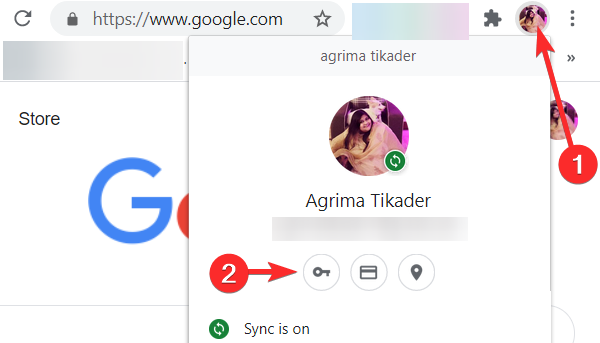
但在移动设备上,打开 Chrome 应用程序,点击右上角的三点状图标,然后转到“设置”>“密码”。
在密码设置页面,点击检查密码。
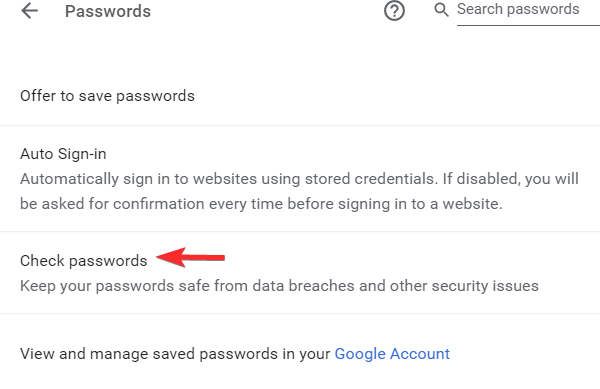
浏览器将自动诊断您的密码并为您提供报告。在报告中,您可以看到弱密码的数量和密码弱的站点列表。
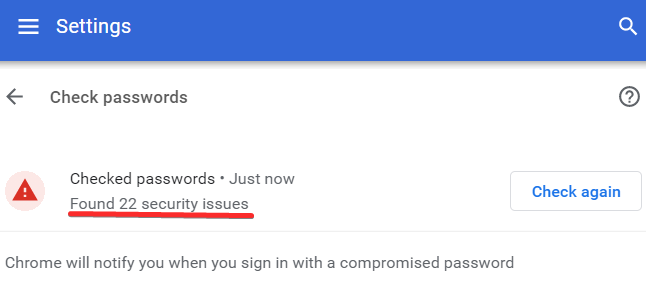
找出弱密码列表后,Chrome 88 为您提供了轻松更改它们的选项。
第二步:访问网站并修改密码
在弱密码列表旁边,您将看到更改密码按钮。单击“更改密码”按钮以更改弱密码。
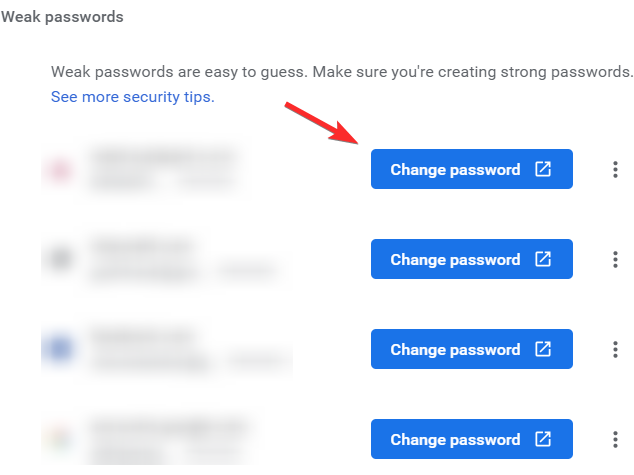
单击该按钮将为您打开网站。现在,使用当前密码登录网站。然后在网站上找到更改密码的选项并更改密码。
谷歌浏览器会提示您保存新密码。单击“更新”按钮将新密码替换为旧密码。当然,每个网站的更改密码选项很容易不同。
正文完







